MKB Tidfeste behandling i CMS
|
|
|
- Agnar Andersen
- 6 år siden
- Visninger:
Transkript
1 1 / 8 1. Klikk på START i menyen til venstre og klikk deretter på Tidfest behandling (pasientplanlegging). En oversikt over pasienter å planlegge behandlingstid for vises: c a d b I denne oversikten vises ulike pasientlister. Det er mulig å filtrere opplysningene ut fra Diagnosegruppe og/eller hvilket Behandlingssted det skal planlegges for. Dette gir bedre oversikt når mange pasienter skal planlegges. a. Endret behandlingsdato viser en oversikt over pasienter som legen har forskjøvet eller utsatt oppstart av behandling for. b. Ikke tidfestede viser en oversikt over nye pasienter å planlegge behandlingstid for c. Dersom pasienten ikke vises på listen (b), tast inn fødselsnummer, 11 siffer, i Fødselsnr:- feltet. Trykk Tab-tast eller blå knapp (c). d. Oversikten viser pasienter som skal ha behandling senere dager. Trykk på knappen Uferdige for å få opp en liste over pasienter som skal ha behandling samme dag. 2. Velg riktig pasient fra liste (1b) eller (1a) ved å klikke på pasienten. Eventuelt tast inn pasientens fødselsnummer, 11 siffer, i boksen Fødselsnr og trykk knappen ved siden av eller Tab-tast. 3. En oversikt (Tidfest behandling-ark) over pasienten som det skal gis time til vises. Sjekk at dato og tid blir satt slik at det stemmer overens med stoltimen i DIPS.
2 2 / 8 a b a. Kontroller at det er riktig Behandlingssted eller velg riktig sted fra nedtrekkmenyen b. Her vises datoen legen har satt opp at behandlingen skal starte: Start før. Endre datoen i Startdato slik at denne blir lik Start før (hvis lege har angitt riktig dato), denne datoen skal også stemme med avtalen i DIPS for avtalt behandlingsstol 4. Klikk på OK-tasten nederst på siden 5. En utvidet oversikt som viser hvilken kur pasienten skal ha vises: c a b a. Velg klokkeslettet som passer med klokkeslettet for behandlingsstol i DIPS i feltet dag 1 Start. Legg også inn klokkeslett for evt. påfølgende behandlingsdager b. Velg riktig Behandlingssted. Hvis flere behandlingsdager, velg tidspunkt og Behandlingssted for hver linje slik at det er overensstemmelse med DIPS-avtalene
3 3 / 8 c. Klikk nå på BESTILL ALT-knappen Når dette er gjort vil firkantene i matrisen nedenfor vise at kuren endret farge fra oransje «Godkjent» til grønn «Tidfestet»: Kuren er nå ferdig planlagt. Hvis kuren ikke er godkjent av lege vil firkantene i matrisen være sorte også etter tidfestet behandling. Klikk på Tilbake-tasten nederst på siden for å komme tilbake til Tidfest behandling (pasientlistene).
4 4 / 8 Endre en tidfestet kur 1. For å endre en tidfestet kur, (dato og klokkeslett), gå inn på Tidfest behandling via sidemenyen a b a. Skriv inn pasientens fødselsnummer i Fødselsnr b. Trykk på tab-tasten eller på knappen 2. Etter å ha trykket på Bestilte-knappen i skjermbildet vises følgende oversikt: Her har legen utsatt behandlingen i Bestillingsbildet. Trykk på knapp for Endre beh.dato og forslaget som kommer opp må bekreftes. Datoene endrer seg. Trykk på knappen for Bestilte et par ganger for å se resultatet på skjermen.
5 5 / 8 Hvis utsettelsen gjøres i «Tidfest behandling» er framgangsmåten denne: a. Klikk på Opphev godkjenning-knappene på alle medikamentene b. Nye dato- og klokkeslettsfelt vises d e c f
6 6 / 8 c. Oppdater dato d. Oppdater klokkeslett og eventuelt behandlingsavdeling e. Trykk BESTILL ALT-knappen f. Vinduet over vises og må besvares. Ved å trykke Ja forskyves også dato for etterfølgende kurdager Endring av tidfestet kur > 3 dager Tidfest-bildet kan kur som regel bare flyttes ±3 dager. Hvis ytterligere utsettelse ønskes, må funksjonen under menyen «Rekvisisjoner» benyttes. Legen kan i tillegg utsette kuren direkte i bestillingsbildet. Se «Brukerveiledning Endre tidfestet behandling 3dgr+» Utsette kur som har tabletter dag 1 og dag 2 Kurer som har tabletter i mer enn 1. dag krever en annen form for utsettelse. Det går ikke an å utsette dag 2 på normal måte fra Tidfest behandling fordi den ikke har knapp for Opph. godkj. Utsettelse må skje via Rekvisisjoner og vindu Bestill selv om utsettelsen kun gjelder få dager. Legen benytter kun bestillingsbildet. I Tidfest behandling viser de planlagte behandlingene at kalsiumfolinat dag 2 mangler en knapp for å oppheve godkjenningen.
7 7 / 8 Hvis kuren skal utsettes med f.eks. 2 dager, gå via menyvalg Rekvisisjoner og utsett hele kuren der. Hvis ikke rekvisisjonen er synlig, skift periode til 4 dager. Klikk på pasienten for å åpne Bestill-bildet.
8 8 / 8 Trykk Endre startdato-knappen og endre dato, f.eks. 2 dager frem Dag 2 kalsiumfolinat blir utsatt på riktig måte.
a. Endret startdato viser en oversikt over pasienter som legen har forskjøvet eller utsatt oppstart av behandling for
 Helse Sør Øst Logo Brukerveiledning MKB Planlegge behandling med timebok i CMS BV Helse Sør Øst regionale dokumenter/hsø Medikamentell kreftbehandling Dokument ID: 110668 Versjon: 1 Status: Under revisjon
Helse Sør Øst Logo Brukerveiledning MKB Planlegge behandling med timebok i CMS BV Helse Sør Øst regionale dokumenter/hsø Medikamentell kreftbehandling Dokument ID: 110668 Versjon: 1 Status: Under revisjon
Godkjent av: Irvin Cehajik
 Helse Sør-Øst RHF CMS - Brukerveiledning: Tidfest behandling Utgave: 2.0 Dato: 09.07.2019 Utarbeidet/revidert av: Regional fagforvaltning CMS Godkjent av: Irvin Cehajik Side 1 av 9 Innhold Endringer siden
Helse Sør-Øst RHF CMS - Brukerveiledning: Tidfest behandling Utgave: 2.0 Dato: 09.07.2019 Utarbeidet/revidert av: Regional fagforvaltning CMS Godkjent av: Irvin Cehajik Side 1 av 9 Innhold Endringer siden
Merk: Du kan foreløpig ikke rekvirere kurer til pasienter med hjelpenumre!
 1 / 11 Hente pasient 1. Klikk Start i menyen til venstre og klikk deretter Bestill kur: Merk: Du kan foreløpig ikke rekvirere kurer til pasienter med hjelpenumre! a. Skriv inn pasientens fødselsnummer
1 / 11 Hente pasient 1. Klikk Start i menyen til venstre og klikk deretter Bestill kur: Merk: Du kan foreløpig ikke rekvirere kurer til pasienter med hjelpenumre! a. Skriv inn pasientens fødselsnummer
1. Målgruppe og omfang Brukerveiledningen beskriver hvordan cytostatika rekvireres i CMS. Dokumentet gjelder rekvirerende lege.
 Brukerveiledning MKB Rekvirere kjemoterapi i CMS BV Helse Sør Øst regionale dokumenter/hsø Medikamentell kreftbehandling Dokument ID: 110433 Versjon: 1 Status: Godkjent Dokumentansvarlig: Godkjent av:
Brukerveiledning MKB Rekvirere kjemoterapi i CMS BV Helse Sør Øst regionale dokumenter/hsø Medikamentell kreftbehandling Dokument ID: 110433 Versjon: 1 Status: Godkjent Dokumentansvarlig: Godkjent av:
Dato: a. Tast eller skann inn pasientens fødselsnummer. Trykk på tab-tasten eller Enter for neste bilde.
 1 / 9 Klikk Start i menyen til venstre og klikk deretter Administrer kur. Fra versjon 4.7.4 er begrepet «Timebok» endret til «Tidfest behandling». a a. Tast eller skann inn pasientens fødselsnummer. Trykk
1 / 9 Klikk Start i menyen til venstre og klikk deretter Administrer kur. Fra versjon 4.7.4 er begrepet «Timebok» endret til «Tidfest behandling». a a. Tast eller skann inn pasientens fødselsnummer. Trykk
Rekvirere behandling, na r behandlingen i dag ikke er første behandlingsdag i kurdefinisjonen.
 1 / 5 Rekvirere behandling, na r behandlingen i dag ikke er første behandlingsdag i kurdefinisjonen. Vanligvis rekvireres behandling slik at pasienten begynner med kurdefinisjonens dag 1. Innimellom er
1 / 5 Rekvirere behandling, na r behandlingen i dag ikke er første behandlingsdag i kurdefinisjonen. Vanligvis rekvireres behandling slik at pasienten begynner med kurdefinisjonens dag 1. Innimellom er
Brukerveiledning MKB Administrere kur i CMS BV Helse Sør Øst regionale dokumenter/hsø Medikamentell kreftbehandling
 Helse Sør Øst Logo Brukerveiledning MKB Administrere kur i CMS BV Helse Sør Øst regionale dokumenter/hsø Medikamentell kreftbehandling Dokument ID: 110782 Versjon: 1 Status: Ikke godkjent Dokumentansvarlig:
Helse Sør Øst Logo Brukerveiledning MKB Administrere kur i CMS BV Helse Sør Øst regionale dokumenter/hsø Medikamentell kreftbehandling Dokument ID: 110782 Versjon: 1 Status: Ikke godkjent Dokumentansvarlig:
Brukerveiledning MKB Administrere kur i CMS BV Helse Sør Øst regionale dokumenter/hsø Medikamentell kreftbehandling
 Helse Sør Øst Logo Brukerveiledning MKB Administrere kur i CMS BV Helse Sør Øst regionale dokumenter/hsø Medikamentell kreftbehandling Dokument ID: 110782 Versjon: 1 Status: Ikke godkjent Dokumentansvarlig:
Helse Sør Øst Logo Brukerveiledning MKB Administrere kur i CMS BV Helse Sør Øst regionale dokumenter/hsø Medikamentell kreftbehandling Dokument ID: 110782 Versjon: 1 Status: Ikke godkjent Dokumentansvarlig:
Planlegge produksjon CMS
 1 / Brukerveiledning er gjennomgått med hensyn til CMS versjon.0.1. I tilfelle at skjermbilder er ikke vesentlig forskjellige fra tidligere versjoner er ikke skjermbilder erstattet med nye. 1. Farmasøyt/Apotekansatt
1 / Brukerveiledning er gjennomgått med hensyn til CMS versjon.0.1. I tilfelle at skjermbilder er ikke vesentlig forskjellige fra tidligere versjoner er ikke skjermbilder erstattet med nye. 1. Farmasøyt/Apotekansatt
Helse Sør-Øst RHF. CMS - Brukerveiledning: Administrer kur. Innhold. Godkjent av: Side 1 av 21. Utgave: 2.0 Dato:
 Helse Sør-Øst RHF CMS - Brukerveiledning: Administrer kur Utgave: 2.0 Dato: 27.06.2019 Innhold Utarbeidet/revidert av: RFF fagforvaltning Godkjent av: Side 1 av 21 Endringer siden forrige versjon... 2
Helse Sør-Øst RHF CMS - Brukerveiledning: Administrer kur Utgave: 2.0 Dato: 27.06.2019 Innhold Utarbeidet/revidert av: RFF fagforvaltning Godkjent av: Side 1 av 21 Endringer siden forrige versjon... 2
Helse Sør-Øst RHF. CMS - Brukerveiledning: Bestill kur. Innhold. Utarbeidet/revidert av: RFF fagforvaltning. Utgave: 2.0 Dato:
 Helse Sør-Øst RHF CMS - Brukerveiledning: Bestill kur Utgave: 2.0 Dato: 27.06.2019 Utarbeidet/revidert av: RFF fagforvaltning Godkjent av: Side 1 av 32 Innhold Endringer siden forrige versjon... 2 Målgruppe
Helse Sør-Øst RHF CMS - Brukerveiledning: Bestill kur Utgave: 2.0 Dato: 27.06.2019 Utarbeidet/revidert av: RFF fagforvaltning Godkjent av: Side 1 av 32 Innhold Endringer siden forrige versjon... 2 Målgruppe
CMS på 10 minutter spørsmål og svar
 CMS på 10 minutter spørsmål og svar Innføring av CMS (Chemotherapy Management System) startet på Ullevål i april 2016. Rikshospitalet starter 18.10.2018 og Radiumhospitalet 29.11.2018. Les om de viktige
CMS på 10 minutter spørsmål og svar Innføring av CMS (Chemotherapy Management System) startet på Ullevål i april 2016. Rikshospitalet starter 18.10.2018 og Radiumhospitalet 29.11.2018. Les om de viktige
CMS på 10 minutter spørsmål og svar
 CMS på 10 minutter spørsmål og svar Det nye systemet for medikamentell kreftbehandling, CMS (Chemotherapy Management System), ble tatt i bruk ved OUS Ullevål april 2016. CMS omfatter nå alle kreftdiagnoser.
CMS på 10 minutter spørsmål og svar Det nye systemet for medikamentell kreftbehandling, CMS (Chemotherapy Management System), ble tatt i bruk ved OUS Ullevål april 2016. CMS omfatter nå alle kreftdiagnoser.
Brukermanual - Elektronisk Erstatningsjournal
 Kategori: Informasjonsteknologi Gyldig fra: 06.07.2017 Organisatorisk plassering: HVRHF - Helse Bergen HF Prosedyre Dok. eier: Øygunn Kallevik Dok. ansvarlig: Øygun Kallevik Innhold 1. Introduksjon...
Kategori: Informasjonsteknologi Gyldig fra: 06.07.2017 Organisatorisk plassering: HVRHF - Helse Bergen HF Prosedyre Dok. eier: Øygunn Kallevik Dok. ansvarlig: Øygun Kallevik Innhold 1. Introduksjon...
BRUKERVEILEDNING NISSY
 BRUKERVEILEDNING NISSY 1 Startsiden Siden inneholder informasjon om systemet. Valgene Startsiden, Ny rekvisisjon, Hent rekvisisjon og Transportstatus ligger i toppmenyen. Dersom du jobber med en rekvisisjon,
BRUKERVEILEDNING NISSY 1 Startsiden Siden inneholder informasjon om systemet. Valgene Startsiden, Ny rekvisisjon, Hent rekvisisjon og Transportstatus ligger i toppmenyen. Dersom du jobber med en rekvisisjon,
MedAxess WinMed Brukermanual
 MedAxess WinMed Brukermanual Side 1 av 14 1 Innhold 1 INNHOLD... 2 2 VELKOMMEN... 3 2.1 KRAV... 3 2.1.1 Programvare... 3 2.1.2 Helsenett... 3 3 KOMME I GANG MED MEDAXESS... 3 3.1 HVA BESTÅR MEDAXESS AV?...
MedAxess WinMed Brukermanual Side 1 av 14 1 Innhold 1 INNHOLD... 2 2 VELKOMMEN... 3 2.1 KRAV... 3 2.1.1 Programvare... 3 2.1.2 Helsenett... 3 3 KOMME I GANG MED MEDAXESS... 3 3.1 HVA BESTÅR MEDAXESS AV?...
Kom i gang med matrikkelklienten
 Kom i gang med matrikkelklienten Starte matrikkelklienten Mål med oppgaven: La kursdeltager få kjennskap til hvordan en starter matrikkelklienten til kartverket Matrikkelklienten til kartverket Føring
Kom i gang med matrikkelklienten Starte matrikkelklienten Mål med oppgaven: La kursdeltager få kjennskap til hvordan en starter matrikkelklienten til kartverket Matrikkelklienten til kartverket Føring
QR-FUNKSJON. Send informasjon til renholdspersonalet om oppgaver som kan/skal utføres
 1 QR-FUNKSJON Send informasjon til renholdspersonalet om oppgaver som kan/skal utføres Motta informasjon fra renholdspersonalet om oppgaver som er utført Renplan har nå en egen meny som automatisk trykker
1 QR-FUNKSJON Send informasjon til renholdspersonalet om oppgaver som kan/skal utføres Motta informasjon fra renholdspersonalet om oppgaver som er utført Renplan har nå en egen meny som automatisk trykker
Innkjøp via Agresso. (ehandel) Brukerveiledning for bestillere og godkjennere
 Innkjøp via Agresso (ehandel) Brukerveiledning for bestillere og godkjennere Oppdateringshistorikk Versjon Dato Beskrivelse 1.0 15.09.2014 1.1 24.09.2014 Pålogging sjekking av leveringsadresse 1.2 08.10.2014
Innkjøp via Agresso (ehandel) Brukerveiledning for bestillere og godkjennere Oppdateringshistorikk Versjon Dato Beskrivelse 1.0 15.09.2014 1.1 24.09.2014 Pålogging sjekking av leveringsadresse 1.2 08.10.2014
Brukerveiledning DIPS rapport 6813 og 7221
 Brukerveiledning DIPS rapport 6813 og 7221 Målgruppe og omfang Hensikten med brukerveiledningen er at ledere og brukere som daglig arbeider med ajourhold av venteliste og aktivitetsdata skal kunne hente
Brukerveiledning DIPS rapport 6813 og 7221 Målgruppe og omfang Hensikten med brukerveiledningen er at ledere og brukere som daglig arbeider med ajourhold av venteliste og aktivitetsdata skal kunne hente
Kom i gang med matrikkelklienten
 Kom i gang med matrikkelklienten Starte matrikkelklienten Mål med oppgaven: La kursdeltager få kjennskap til hvordan en starter matrikkelklienten til kartverket Matrikkelklienten til kartverket Føring
Kom i gang med matrikkelklienten Starte matrikkelklienten Mål med oppgaven: La kursdeltager få kjennskap til hvordan en starter matrikkelklienten til kartverket Matrikkelklienten til kartverket Føring
CMS på 10 minutter spørsmål og svar
 CMS på 10 minutter spørsmål og svar CMS (Chemotherapy Management System) innføres ved Sykehuset Østfold Kalnes 04.05.17. Les om de viktige endringene og hva du må gjøre hvis du trenger hjelp. De viktigste
CMS på 10 minutter spørsmål og svar CMS (Chemotherapy Management System) innføres ved Sykehuset Østfold Kalnes 04.05.17. Les om de viktige endringene og hva du må gjøre hvis du trenger hjelp. De viktigste
Brukermanual. System for oversiktslister. Entreprenører
 Brukermanual System for oversiktslister Entreprenører v2007-02-24 Side 1 av 11 INNHOLDSFORTEGNELSE Innholdsfortegnelse... 2 Innlogging... 3 Registrer underentreprenør... 4 Registrer mannskap... 5 Oversiktslister...
Brukermanual System for oversiktslister Entreprenører v2007-02-24 Side 1 av 11 INNHOLDSFORTEGNELSE Innholdsfortegnelse... 2 Innlogging... 3 Registrer underentreprenør... 4 Registrer mannskap... 5 Oversiktslister...
Hente skattekort via Altinn til Harmoni Lønn
 Hente skattekort via Altinn til Harmoni Lønn Denne veiledningen beskriver hvordan du henter inn skattekort fra Altinn. For å kunne hente skattekort må du på forhånd ha registrert en systemid i Altinn.
Hente skattekort via Altinn til Harmoni Lønn Denne veiledningen beskriver hvordan du henter inn skattekort fra Altinn. For å kunne hente skattekort må du på forhånd ha registrert en systemid i Altinn.
LabOra TID. Her kan du legge inn beredskap, ha oversikt over planer, timeregnskap og budsjett.
 LabOra TID Brukerveiledning for Proster Velkommen som bruker av LabOra TID! Dette programmet vil i startfasen måtte brukes sammen med Prostemodulen, men i løpet av 2016 vil det erstatte funksjonene i Prostemodulen.
LabOra TID Brukerveiledning for Proster Velkommen som bruker av LabOra TID! Dette programmet vil i startfasen måtte brukes sammen med Prostemodulen, men i løpet av 2016 vil det erstatte funksjonene i Prostemodulen.
CGM Journal. Nytt notat-felt. CGM Journal, Nytt notatfelt Versjon Side 1
 CGM Journal Nytt notat-felt CGM Journal, Nytt notatfelt Versjon 3.117.2059 Side 1 Innholdsfortegnelse Om dokumentet... 3 Nytt notat-felt... 4 Skriv kun i én journal om gangen... 6 Flytende notat-vindu...
CGM Journal Nytt notat-felt CGM Journal, Nytt notatfelt Versjon 3.117.2059 Side 1 Innholdsfortegnelse Om dokumentet... 3 Nytt notat-felt... 4 Skriv kun i én journal om gangen... 6 Flytende notat-vindu...
CMS på 10 minutter spørsmål og svar
 CMS på 10 minutter spørsmål og svar CMS (Chemotherapy Management System) innføres på Sykehuset i Vestfold 16. mars 2017. Les om de viktige endringene og hva du må gjøre hvis du trenger hjelp. De viktigste
CMS på 10 minutter spørsmål og svar CMS (Chemotherapy Management System) innføres på Sykehuset i Vestfold 16. mars 2017. Les om de viktige endringene og hva du må gjøre hvis du trenger hjelp. De viktigste
Registrere reise statens regulativ Forfatter: ingrid.lilleby.solheim@nmbu.no
 Registrere reise statens regulativ Forfatter: ingrid.lilleby.solheim@nmbu.no Denne guiden beskriver hvordan du registrerer en reise med diettgodtgjørelse etter statens satser. 1. Åpne skjermbildet Reiseregning.
Registrere reise statens regulativ Forfatter: ingrid.lilleby.solheim@nmbu.no Denne guiden beskriver hvordan du registrerer en reise med diettgodtgjørelse etter statens satser. 1. Åpne skjermbildet Reiseregning.
Vaksinasjoner i CGM Journal
 Vaksinasjoner i CGM Journal Side 2 Registrere en vaksinasjon 1. Klikk på Vaksinasjon i journalen. Vinduet Vaksinasjonsoversikt åpnes. Høyre-klikk og velg Oppsett for å legge til ikonet hvis det ikke allerede
Vaksinasjoner i CGM Journal Side 2 Registrere en vaksinasjon 1. Klikk på Vaksinasjon i journalen. Vinduet Vaksinasjonsoversikt åpnes. Høyre-klikk og velg Oppsett for å legge til ikonet hvis det ikke allerede
Etter at du har logget deg inn på din mygarmin side vil du se dette skjermbildet:
 Bestille oppdaterings CD/DVD. For å bestille oppdatering av veikart eller sjøkart må du logge deg inn på din mygarmin konto. Du må da ha lagd en mygarmin konto og registrert produktet du vil oppdatere.
Bestille oppdaterings CD/DVD. For å bestille oppdatering av veikart eller sjøkart må du logge deg inn på din mygarmin konto. Du må da ha lagd en mygarmin konto og registrert produktet du vil oppdatere.
 Allma Eiendom Brukerveiledning Allma Eiendom - et innsynsverktøy for skogbruksplaner Allma Eiendom er et innsynsverktøyfor skogbruksplaner. Skogeier kan bruke denne tjenesten for å få oversikt over sin
Allma Eiendom Brukerveiledning Allma Eiendom - et innsynsverktøy for skogbruksplaner Allma Eiendom er et innsynsverktøyfor skogbruksplaner. Skogeier kan bruke denne tjenesten for å få oversikt over sin
Lese og signere prøvesvar (medisinsk biokjemi og mikrobiologi) (0423)
 Lese og signere prøvesvar (medisinsk biokjemi og mikrobiologi) (0423) Kategori: Informasjonsteknologi Gyldig fra: 15.08.2017 Organisatorisk plassering: HVRHF - Helse Bergen HF Prosedyre Dok. eier: Øygunn
Lese og signere prøvesvar (medisinsk biokjemi og mikrobiologi) (0423) Kategori: Informasjonsteknologi Gyldig fra: 15.08.2017 Organisatorisk plassering: HVRHF - Helse Bergen HF Prosedyre Dok. eier: Øygunn
Registrere rekvisisjon
 Registrere rekvisisjon Markedsplass Logg på Agresso Self Service Velg Innkjøp i menyen til venstre Klikk på Rekvisisjoner - standard Tast inn eget Ansvar og Teneste Klikk på knappen Gjør innkjøp Og du
Registrere rekvisisjon Markedsplass Logg på Agresso Self Service Velg Innkjøp i menyen til venstre Klikk på Rekvisisjoner - standard Tast inn eget Ansvar og Teneste Klikk på knappen Gjør innkjøp Og du
Dersom du ikke mottar en e-post og/eller SMS med scoreinntastingskoden:
 Hvordan fungerer funksjonen Når funksjonen er aktivert, vil alle spillere få tildelt en unik 7-siffret spillerinntastingskode i forbindelse med når startliste blir laget. Spiller går deretter inn på s.golfbox.dk
Hvordan fungerer funksjonen Når funksjonen er aktivert, vil alle spillere få tildelt en unik 7-siffret spillerinntastingskode i forbindelse med når startliste blir laget. Spiller går deretter inn på s.golfbox.dk
Gi time til poliklinikk (0502)
 Kategori: Informasjonsteknologi Gyldig fra: 12.09.2017 Organisatorisk plassering: HVRHF - Helse Bergen HF Prosedyre Dok. eier: Øygunn Kallevik Dok. ansvarlig: Øygunn Kallevik Bakgrunn Tildele pasienter
Kategori: Informasjonsteknologi Gyldig fra: 12.09.2017 Organisatorisk plassering: HVRHF - Helse Bergen HF Prosedyre Dok. eier: Øygunn Kallevik Dok. ansvarlig: Øygunn Kallevik Bakgrunn Tildele pasienter
Verktøy for flaskehalsanalyser
 Verktøy for flaskehalsanalyser Brukerveiledning og dokumentasjon Dag Skjølaas, Even Gulli og Borger Storholt Innhold Opprette bruker og logge på... 3 Opprette bruker... 3 Logge på... 3 Prosjekter... 4
Verktøy for flaskehalsanalyser Brukerveiledning og dokumentasjon Dag Skjølaas, Even Gulli og Borger Storholt Innhold Opprette bruker og logge på... 3 Opprette bruker... 3 Logge på... 3 Prosjekter... 4
BDA Proff på prosjekt!
 Brukerveiledning for Brødrene Dahls Assistent BDA Proff på prosjekt! www.dahl.no Sept 08 BDA brukerdokumentasjon Brukerveiledning for Honeywell Dolphin 7600 Innholdsfortegnelse 1 Skjermbilder Side 1 1.1
Brukerveiledning for Brødrene Dahls Assistent BDA Proff på prosjekt! www.dahl.no Sept 08 BDA brukerdokumentasjon Brukerveiledning for Honeywell Dolphin 7600 Innholdsfortegnelse 1 Skjermbilder Side 1 1.1
Sengepostliste egenskaper (0415)
 Kategori: Informasjonsteknologi Gyldig fra: 15.08.2017 Organisatorisk plassering: HVRHF - Helse Bergen HF Prosedyre Dok. eier: Øygunn Kallevik Dok. ansvarlig: Øygunn Kallevik Bakgrunn Sengepostlisten i
Kategori: Informasjonsteknologi Gyldig fra: 15.08.2017 Organisatorisk plassering: HVRHF - Helse Bergen HF Prosedyre Dok. eier: Øygunn Kallevik Dok. ansvarlig: Øygunn Kallevik Bakgrunn Sengepostlisten i
Verdens korteste grunnkurs i Excel (2007-versjonen)
 Verdens korteste grunnkurs i Excel (2007-versjonen) NB! Vær oppmerksom på at Excel kan se annerledes ut hos dere enn det gjør på bildene under. Her er det tatt utgangspunkt i programvaren fra 2007, mens
Verdens korteste grunnkurs i Excel (2007-versjonen) NB! Vær oppmerksom på at Excel kan se annerledes ut hos dere enn det gjør på bildene under. Her er det tatt utgangspunkt i programvaren fra 2007, mens
Rapporter Tips og Triks
 Rapporter Tips og Triks Superbrukerforum 11/2-16 Merete Ask Avdeling for kliniske systemer Forklaring til rapportutforsker RapportId Nr på rapporten. Rapporter med 7 siffer er lokale for OUS(S-rapporter)
Rapporter Tips og Triks Superbrukerforum 11/2-16 Merete Ask Avdeling for kliniske systemer Forklaring til rapportutforsker RapportId Nr på rapporten. Rapporter med 7 siffer er lokale for OUS(S-rapporter)
IST Skole Vurdering - Foresatt
 IST Skole Vurdering - Foresatt Velkommen til en ny skole! IST tar nå steget fra kun å levere programvare til å forenkle og utvikle alle skolens funksjoner. Våre løsninger tar hånd om prosessene fra den
IST Skole Vurdering - Foresatt Velkommen til en ny skole! IST tar nå steget fra kun å levere programvare til å forenkle og utvikle alle skolens funksjoner. Våre løsninger tar hånd om prosessene fra den
Avtale om bruk av autentiseringsløsning Bilag 1b: Brukerveiledning for sluttbrukere av MinID versjon 2.1
 Avtale om bruk av autentiseringsløsning Bilag 1b: Brukerveiledning for sluttbrukere av MinID versjon 2.1 Versjon 5. mai 2009 Side 1 av 47 Bruksområde for dette dokumentet: - Å hjelpe innbyggere med å registrere
Avtale om bruk av autentiseringsløsning Bilag 1b: Brukerveiledning for sluttbrukere av MinID versjon 2.1 Versjon 5. mai 2009 Side 1 av 47 Bruksområde for dette dokumentet: - Å hjelpe innbyggere med å registrere
Vaksinasjoner i CGM Journal
 Vaksinasjoner i CGM Journal Side 2 Registrere en vaksinasjon 1. Klikk på Vaksinasjon i journalen. Vinduet Vaksinasjonsoversikt åpnes. Høyre-klikk og velg Oppsett for å legge til ikonet hvis det ikke allerede
Vaksinasjoner i CGM Journal Side 2 Registrere en vaksinasjon 1. Klikk på Vaksinasjon i journalen. Vinduet Vaksinasjonsoversikt åpnes. Høyre-klikk og velg Oppsett for å legge til ikonet hvis det ikke allerede
Brødrene Dahls Assistent BDA
 Brukerveiledning for Brødrene Dahls Assistent BDA -Helt sjef på lager! www.dahl.no Okt 07 BDA brukerdokumentasjon Brukerveiledning for Hand Held Dolphin 7600 Innholdsfortegnelse 1 Skjermbilder Side 1 1.1
Brukerveiledning for Brødrene Dahls Assistent BDA -Helt sjef på lager! www.dahl.no Okt 07 BDA brukerdokumentasjon Brukerveiledning for Hand Held Dolphin 7600 Innholdsfortegnelse 1 Skjermbilder Side 1 1.1
infotorg Enkel brukermanual
 infotorg Enkel brukermanual Innhold Innledning... 3 Logg inn... 3 Feilmelding... 3 Sperret bruker / Glemt passord... 4 Bytt passord... 5 Innstillinger og oppstartsregister... 5 Søk og Svar... 6 Velg tjeneste/register...
infotorg Enkel brukermanual Innhold Innledning... 3 Logg inn... 3 Feilmelding... 3 Sperret bruker / Glemt passord... 4 Bytt passord... 5 Innstillinger og oppstartsregister... 5 Søk og Svar... 6 Velg tjeneste/register...
Opus Systemer AS 2013
 2013 2 Opus Dental 7.0 Innholdsfortegnelse Kapittel 1 SMS - funksjonen 3 1.1... 3 Innstillinger for SMS i firmakortet 1.2... 4 Opus SMS Service Manager 1.3... 6 Personaliakortet til pasienten 1.4 7 SMS...
2013 2 Opus Dental 7.0 Innholdsfortegnelse Kapittel 1 SMS - funksjonen 3 1.1... 3 Innstillinger for SMS i firmakortet 1.2... 4 Opus SMS Service Manager 1.3... 6 Personaliakortet til pasienten 1.4 7 SMS...
Kort veiledning for mottakere
 Kort veiledning for mottakere Side 1 Innholdsfortegnelse Innholdsfortegnelse Kort veiledning for mottakere Daglige Oppgaver Mottak Legge inn merknader på en transport Se om et oppdrag har merknad Se alle
Kort veiledning for mottakere Side 1 Innholdsfortegnelse Innholdsfortegnelse Kort veiledning for mottakere Daglige Oppgaver Mottak Legge inn merknader på en transport Se om et oppdrag har merknad Se alle
ELEKTRONISK REKVIRERING MED DIPS INTERACTOR CGM Journal
 ELEKTRONISK REKVIRERING MED DIPS INTERACTOR CGM Journal Majbrit Kragh Majbrit.kragh@helsenord.no Tlf: 77 78 48 65 mobil 416 60 153 Innholdsfortegnelse Rekvirer laboratorietjenester Logg på systemet og
ELEKTRONISK REKVIRERING MED DIPS INTERACTOR CGM Journal Majbrit Kragh Majbrit.kragh@helsenord.no Tlf: 77 78 48 65 mobil 416 60 153 Innholdsfortegnelse Rekvirer laboratorietjenester Logg på systemet og
ENDRINGSLOGG FOR VERSJON AUGUST 2017
 ENDRINGSLOGG FOR VERSJON 2016.148.0 11. AUGUST 2017 Innholdsliste UF-16.024 Liste over lover og regler...1 UF-16.025 Ny modul: Tester...2 UF-16.036 Betalingsterminal i Windows 10...3 UF-16.042 Nye bilder
ENDRINGSLOGG FOR VERSJON 2016.148.0 11. AUGUST 2017 Innholdsliste UF-16.024 Liste over lover og regler...1 UF-16.025 Ny modul: Tester...2 UF-16.036 Betalingsterminal i Windows 10...3 UF-16.042 Nye bilder
Slik gjør du det. Bizweb i Visma CRM
 Slik gjør du det Bizweb i Visma CRM 14.10.2013 Hvordan sette opp integrasjonen 1. Logg deg på Visma CRM med en bruker som har administratorrettigheter til Visma CRM. 2. Velg menyen Verktøy, Administratorfunksjoner
Slik gjør du det Bizweb i Visma CRM 14.10.2013 Hvordan sette opp integrasjonen 1. Logg deg på Visma CRM med en bruker som har administratorrettigheter til Visma CRM. 2. Velg menyen Verktøy, Administratorfunksjoner
Brukerveiledning for emeistring.no
 CLINICL SSESSMENT SOLUTIONS Dokumenthistorikk Versjon Beskrivelse Dato Forfatter Verifisert av 0.1 Første utgave for emeistring, basert på CheckWares versjon 1.1 0.2 Lagt inn informasjon om Bank ID, og
CLINICL SSESSMENT SOLUTIONS Dokumenthistorikk Versjon Beskrivelse Dato Forfatter Verifisert av 0.1 Første utgave for emeistring, basert på CheckWares versjon 1.1 0.2 Lagt inn informasjon om Bank ID, og
hypernet Fravær Brukermanual - Foresatt Sist endret: Side 1
 hypernet Fravær Brukermanual - Foresatt Sist endret: 04.10.2012.2012 Side 1 Innhold hypernet Fravær... 3 Innlogging... 4 Ny bruker (søke om tilgang)... 4 Registrert bruker... 6 Registrert bruker (søke
hypernet Fravær Brukermanual - Foresatt Sist endret: 04.10.2012.2012 Side 1 Innhold hypernet Fravær... 3 Innlogging... 4 Ny bruker (søke om tilgang)... 4 Registrert bruker... 6 Registrert bruker (søke
Veiledning til rapportering i Altinn, «Partifinansiering 2014», RA-0604
 SSB. Partifinansiering 2014, lag med og uten org.nr., 28.10.2015, s 1 Veiledning til rapportering i Altinn, «Partifinansiering 2014», RA-0604 Innhold Logge seg inn på Altinn...1 Hente skjema i skjemakatalogen...1
SSB. Partifinansiering 2014, lag med og uten org.nr., 28.10.2015, s 1 Veiledning til rapportering i Altinn, «Partifinansiering 2014», RA-0604 Innhold Logge seg inn på Altinn...1 Hente skjema i skjemakatalogen...1
IST Skole Fravær - Foresatt
 IST Skole Fravær - Foresatt Velkommen til en ny skole! IST tar nå steget fra kun å levere programvare til å forenkle og utvikle alle skolens funksjoner. Våre løsninger tar hånd om prosessene fra den dagen
IST Skole Fravær - Foresatt Velkommen til en ny skole! IST tar nå steget fra kun å levere programvare til å forenkle og utvikle alle skolens funksjoner. Våre løsninger tar hånd om prosessene fra den dagen
Dato: Hensikt med denne brukerveiledning er å beskrive hvordan helsepersonell finner statistikk i CMS
 1 / 5 Hensikt med denne brukerveiledning er å beskrive hvordan helsepersonell finner statistikk i CMS gir antall planlagte produksjoner og antallet tidfestede rekvisisjoner. Hvis produksjoner avvises tas
1 / 5 Hensikt med denne brukerveiledning er å beskrive hvordan helsepersonell finner statistikk i CMS gir antall planlagte produksjoner og antallet tidfestede rekvisisjoner. Hvis produksjoner avvises tas
Versjon 1 4.5.2006. Utarbeidet av: Erik Svendsen
 Manual for valg av sidemal, skjule sider i meny, laste opp filer for nedlasting, gjøre sider eller innhold bare tilgjengelig for innlogga brukere,legge inn akronymer/forkortelser og legge inn brukere/brukergrupper.
Manual for valg av sidemal, skjule sider i meny, laste opp filer for nedlasting, gjøre sider eller innhold bare tilgjengelig for innlogga brukere,legge inn akronymer/forkortelser og legge inn brukere/brukergrupper.
Brukerveiledning Agresso WEB
 Brukerveiledning Agresso WEB Elektronisk fakturabehandling Agresso 5.5... 2 Generelt... 2 Fakturaattestering... 2 Godkjenning av leverandørfaktura... 5 Enkel Modus... 5 Videresend... 6 Parker... 6 Avvise...
Brukerveiledning Agresso WEB Elektronisk fakturabehandling Agresso 5.5... 2 Generelt... 2 Fakturaattestering... 2 Godkjenning av leverandørfaktura... 5 Enkel Modus... 5 Videresend... 6 Parker... 6 Avvise...
Brukerveiledning til. KS- Læring. Innlogging Registering av arbeidssted Lage snarvei
 Brukerveiledning til KS- Læring Innlogging Registering av arbeidssted Lage snarvei Innlogging i KS Læring Brukerveiledning Brukerveiledning KS-Læring 1 KS Læring er en lærings- og delingsarena for kommunene.
Brukerveiledning til KS- Læring Innlogging Registering av arbeidssted Lage snarvei Innlogging i KS Læring Brukerveiledning Brukerveiledning KS-Læring 1 KS Læring er en lærings- og delingsarena for kommunene.
Brukerveiledning Visma Bizweb i Visma Global
 Brukerveiledning Visma Bizweb i Visma Global Versjon 1.0 (gjelder versjon 7.45 av Visma Global) 17.12.2009 Innholdsfortegnelse Brukerveiledning Visma Bizweb i Visma Global... 3 Hvordan sette opp integrasjonen...
Brukerveiledning Visma Bizweb i Visma Global Versjon 1.0 (gjelder versjon 7.45 av Visma Global) 17.12.2009 Innholdsfortegnelse Brukerveiledning Visma Bizweb i Visma Global... 3 Hvordan sette opp integrasjonen...
Registrere kjedereise Forfatter: ingrid.lilleby.solheim@nmbu.no
 Registrere kjedereise Forfatter: ingrid.lilleby.solheim@nmbu.no Denne guiden beskriver hvordan du registrerer en kjedereise. En kjedereise er en reise mellom minst 2 land utenom Norge. Før du kan føre
Registrere kjedereise Forfatter: ingrid.lilleby.solheim@nmbu.no Denne guiden beskriver hvordan du registrerer en kjedereise. En kjedereise er en reise mellom minst 2 land utenom Norge. Før du kan føre
Sette inn topptekst/botntekst, m.m. i Word-dokument
 Office 2016 Sette inn topptekst/botntekst, m.m. i Word-dokument Topptekst og botntekst er tekst som blir skrive i topp- eller botnmargen på sida. Topptekst og botntekst vil vise på alle sidene i dokumentet.
Office 2016 Sette inn topptekst/botntekst, m.m. i Word-dokument Topptekst og botntekst er tekst som blir skrive i topp- eller botnmargen på sida. Topptekst og botntekst vil vise på alle sidene i dokumentet.
Arbeidslister Gerica Plan
 Arbeidslister Gerica Plan 1/19 Innhold ARBEIDSLISTER GERICA PLAN... 1 INNLEDNING... 3 ARBEIDSLISTE... 4 BESKRIVELSE AV BILDET... 4 GENERER ARBEIDSLISTER LAG BESØK... 7 FORDELE/OMFORDELE BESØK... 10 VISNING/ENDRING
Arbeidslister Gerica Plan 1/19 Innhold ARBEIDSLISTER GERICA PLAN... 1 INNLEDNING... 3 ARBEIDSLISTE... 4 BESKRIVELSE AV BILDET... 4 GENERER ARBEIDSLISTER LAG BESØK... 7 FORDELE/OMFORDELE BESØK... 10 VISNING/ENDRING
Flytte innhold fra Fronter til Canvas
 Høgskolen i Innlandet Flytte innhold fra Fronter til Canvas Veiledning og informasjon om konvertering av innhold fra Fronter til Canvas. 07.05.2018 Innhold Fronter... 3 Veien videre... 3 Nedlastning av
Høgskolen i Innlandet Flytte innhold fra Fronter til Canvas Veiledning og informasjon om konvertering av innhold fra Fronter til Canvas. 07.05.2018 Innhold Fronter... 3 Veien videre... 3 Nedlastning av
Brukerveiledning. Natur og Fritid AS -
 Brukerveiledning Natur og Fritid AS - www.naturogfritid.no En kort brukerveiledning på hvordan du får inn våre IP-kameraer på appen XMEye. Det første du må gjøre er å kople kamera opp mot et nettverk.
Brukerveiledning Natur og Fritid AS - www.naturogfritid.no En kort brukerveiledning på hvordan du får inn våre IP-kameraer på appen XMEye. Det første du må gjøre er å kople kamera opp mot et nettverk.
Force Type 1. Denne guiden er laget til Force mottakere med software Den gjelder for modellene:
 Force Type 1 Denne guiden er laget til Force mottakere med software 49.0. Den gjelder for modellene: 1122 1130 1133 -------------------------------------------------------------------------- Kanalsøk steg
Force Type 1 Denne guiden er laget til Force mottakere med software 49.0. Den gjelder for modellene: 1122 1130 1133 -------------------------------------------------------------------------- Kanalsøk steg
CGM EPORTAL. Administrasjonsveiledning
 CGM EPORTAL Administrasjonsveiledning eportal Administrasjon Innhold 1. eportal Administrasjon... 2 2. Aktivere eportal... 2 2.1 Sett inn EP-Identifikatoren... 2 2.2 Avanserte innstillinger for kontoret...
CGM EPORTAL Administrasjonsveiledning eportal Administrasjon Innhold 1. eportal Administrasjon... 2 2. Aktivere eportal... 2 2.1 Sett inn EP-Identifikatoren... 2 2.2 Avanserte innstillinger for kontoret...
Brukerveiledning for SMS fra Outlook
 Brukerveiledning for SMS fra Outlook Grunnleggende funksjonalitet Med SMS fra Outlook kan du enkelt sende både SMS og MMS fra Outlook. Programmet er integrert med din personlige Outlookkontaktliste og
Brukerveiledning for SMS fra Outlook Grunnleggende funksjonalitet Med SMS fra Outlook kan du enkelt sende både SMS og MMS fra Outlook. Programmet er integrert med din personlige Outlookkontaktliste og
Veileder for bruk av digital dialog med fastlege på helsenorge.no
 Veileder for bruk av digital dialog med fastlege på helsenorge.no Sist oppdatert: 16.10.2018 Innhold - Finn digital dialog fastlege og logg inn - Bestill time - Forny resept - E-konsultasjon - Kontakt
Veileder for bruk av digital dialog med fastlege på helsenorge.no Sist oppdatert: 16.10.2018 Innhold - Finn digital dialog fastlege og logg inn - Bestill time - Forny resept - E-konsultasjon - Kontakt
RingAccess en innføring
 RingAccess en innføring Rapportering Alle ringmerkere skal kunne bruke RingAccess Alle merkinger og kontroller/gjenfunn gjort av ringmerkere SKAL rapporteres via RingAccess Rapporteringsfrister: Etter
RingAccess en innføring Rapportering Alle ringmerkere skal kunne bruke RingAccess Alle merkinger og kontroller/gjenfunn gjort av ringmerkere SKAL rapporteres via RingAccess Rapporteringsfrister: Etter
Brukerveiledning for kurs
 Brukerveiledning for kurs Innhold Dashbord... 3 Opprette kurs... 3 Legg til elever... 4 Alternativ 1... 5 Alternativ 2... 6 Lekseplanlegger... 6 Progresjon og statistikk... 9 Kapittelprøver... 10 Administrator...
Brukerveiledning for kurs Innhold Dashbord... 3 Opprette kurs... 3 Legg til elever... 4 Alternativ 1... 5 Alternativ 2... 6 Lekseplanlegger... 6 Progresjon og statistikk... 9 Kapittelprøver... 10 Administrator...
Vis filer fra banken Filoverføring standard
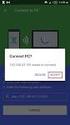 Vis filer fra banken gir deg en oversikt over de filer som kan hentes fra banken. Dette forutsetter som regel at du tidligere har opprettet en filbestilling. Bestillingen opprettes via Bestill fil fra
Vis filer fra banken gir deg en oversikt over de filer som kan hentes fra banken. Dette forutsetter som regel at du tidligere har opprettet en filbestilling. Bestillingen opprettes via Bestill fil fra
GAB INNSYN... 1 INNSTILLINGER... 1 Database... 1 Søk... 4 GENERELT... 5 Søkeutvalg... 5 GAB menyen... 6 VIS MENYEN... 6 Generelt...
 GAB INNSYN... 1 INNSTILLINGER... 1 Database... 1 Søk... 4 GENERELT... 5 Søkeutvalg... 5 GAB menyen... 6 VIS MENYEN... 6 Generelt... 6 Vis eiendom i GAB... 8 Vis bygning... 12 Vis Adresse... 15 SØK MENYEN...
GAB INNSYN... 1 INNSTILLINGER... 1 Database... 1 Søk... 4 GENERELT... 5 Søkeutvalg... 5 GAB menyen... 6 VIS MENYEN... 6 Generelt... 6 Vis eiendom i GAB... 8 Vis bygning... 12 Vis Adresse... 15 SØK MENYEN...
Løsninger på påloggingsproblemer
 Løsninger på påloggingsproblemer Under er en oversikt over ting som kan være feil, hva som er årsak og løsningsforslag: Feilmeldinger: Det er ingen brukere med det fødselsnummer det logges inn med BID
Løsninger på påloggingsproblemer Under er en oversikt over ting som kan være feil, hva som er årsak og løsningsforslag: Feilmeldinger: Det er ingen brukere med det fødselsnummer det logges inn med BID
Slik lager du et web-område bestående av flere sammenhengende websider i. Frontpage 2003. Laget av Magnus Nohr Høgskolen i Østfold
 Slik lager du et web-område bestående av flere sammenhengende websider i Frontpage 2003 Laget av Magnus Nohr Høgskolen i Østfold Innholdsfortegnelse 1 Opprett Web-område 3 2 Opprett en navigasjonsstruktur
Slik lager du et web-område bestående av flere sammenhengende websider i Frontpage 2003 Laget av Magnus Nohr Høgskolen i Østfold Innholdsfortegnelse 1 Opprett Web-område 3 2 Opprett en navigasjonsstruktur
Album2.com - Brukerveiledning tilpasset gamle bilder
 Album2.com - Brukerveiledning tilpasset gamle bilder 1. Hvis du ikke allerede er i gang, så send e-post til support@album2.com og be om en spesialkonto for historielag. 2. Tast www.album2.com i toppen
Album2.com - Brukerveiledning tilpasset gamle bilder 1. Hvis du ikke allerede er i gang, så send e-post til support@album2.com og be om en spesialkonto for historielag. 2. Tast www.album2.com i toppen
Veileder for bruk av digital dialog med fastlege på helsenorge.no
 Veileder for bruk av digital dialog med fastlege på helsenorge.no Sist oppdatert: 01.03.2019 Innhold - Finn digital dialog fastlege og logg inn - Bestill time - Forny resept - E-konsultasjon - Kontakt
Veileder for bruk av digital dialog med fastlege på helsenorge.no Sist oppdatert: 01.03.2019 Innhold - Finn digital dialog fastlege og logg inn - Bestill time - Forny resept - E-konsultasjon - Kontakt
Brukerveiledning for Elkontroll Næring Installatør/Avvikslukker del
 Brukerveiledning for Elkontroll Næring Installatør/Avvikslukker del Versjon 1.08 Sist endret 15.11.2010 Systemkrav Min. Internet Explorer 7.x Acrobat Reader min. versjon 7x (kreves ved eksport fra forhåndsvisning)
Brukerveiledning for Elkontroll Næring Installatør/Avvikslukker del Versjon 1.08 Sist endret 15.11.2010 Systemkrav Min. Internet Explorer 7.x Acrobat Reader min. versjon 7x (kreves ved eksport fra forhåndsvisning)
PowerPoint 2002/2003 videregående av Kine Rannekleiv
 PowerPoint 2002/2003 videregående av Kine Rannekleiv 2/6 1 Disposisjonsvisning... 3 2 Malsidevisning... 3 2.1 Bakgrunn i mal... 3 2.2 Tittelmal... 3 3 Bakgrunner... 4 3.1 Overstyre bakgrunn fra mal...
PowerPoint 2002/2003 videregående av Kine Rannekleiv 2/6 1 Disposisjonsvisning... 3 2 Malsidevisning... 3 2.1 Bakgrunn i mal... 3 2.2 Tittelmal... 3 3 Bakgrunner... 4 3.1 Overstyre bakgrunn fra mal...
LabOra TID for Fellesråd
 LabOra TID for Fellesråd Brukerveiledning for ledere Denne brukerveiledningen er laget for de som er ledere av en organisasjon i fellesrådet. For administratorer, se: Brukerveiledning for administrator.
LabOra TID for Fellesråd Brukerveiledning for ledere Denne brukerveiledningen er laget for de som er ledere av en organisasjon i fellesrådet. For administratorer, se: Brukerveiledning for administrator.
Digiality CX-CI 422 TS
 Digiality CX-CI 422 TS Feilmelding på skjermen Melding 1 Hvis mottakeren har for dårlig signal inn kommer dette bilde opp, mottakeren kan veksle mellom denne meldingen og bilde (ofte med firkanter og masse
Digiality CX-CI 422 TS Feilmelding på skjermen Melding 1 Hvis mottakeren har for dårlig signal inn kommer dette bilde opp, mottakeren kan veksle mellom denne meldingen og bilde (ofte med firkanter og masse
REGISTRERING AV PRØVEUTTAK MED HJEMMESIDE
 April 2014 INNHOLDSFORTEGNELSE Startskjerm 2 Utfylling rapportskjema, forberedelse prøveuttak 6 Prøveuttak som erstatter prøveuttak med annen dato 7 Laste ned beregningsmodellen fra hjemmeside løsning
April 2014 INNHOLDSFORTEGNELSE Startskjerm 2 Utfylling rapportskjema, forberedelse prøveuttak 6 Prøveuttak som erstatter prøveuttak med annen dato 7 Laste ned beregningsmodellen fra hjemmeside løsning
ProMed. Brukermanual for installasjon og bruk av mobiltelefon eller SMS og nett for sending av SMS direkte fra. for Windows
 Side 1 av 9 Brukermanual for installasjon og bruk av mobiltelefon eller SMS og nett for sending av SMS direkte fra ProMed for Windows Kundeoppfølging og Administrasjon Versjon 1.7 23.10.2009 Litt om sending
Side 1 av 9 Brukermanual for installasjon og bruk av mobiltelefon eller SMS og nett for sending av SMS direkte fra ProMed for Windows Kundeoppfølging og Administrasjon Versjon 1.7 23.10.2009 Litt om sending
For å måle signalstyrke på en allerede installert mottaker velg ønsket kanal, trykk deretter på rød knapp.
 Digiality CX-CI 304 Denne guiden er laget til Digiality CX-CI 304 med følgende data: SW Release 27th of October 2003 SW Version 10. Nedenfor følger noen brukertips for denne dekoderen. -------------------------------------------------------
Digiality CX-CI 304 Denne guiden er laget til Digiality CX-CI 304 med følgende data: SW Release 27th of October 2003 SW Version 10. Nedenfor følger noen brukertips for denne dekoderen. -------------------------------------------------------
Pasientetiketter, skrive ut pasientarmbånd - inneliggende
 Kategori: Informasjonsteknologi Gyldig fra: 15.08.2017 Organisatorisk plassering: HVRHF - Helse Bergen HF Prosedyre Dok. eier: Øygunn Kallevik Dok. ansvarlig: Øygunn Kallevik Bakgrunn I forbindelse med
Kategori: Informasjonsteknologi Gyldig fra: 15.08.2017 Organisatorisk plassering: HVRHF - Helse Bergen HF Prosedyre Dok. eier: Øygunn Kallevik Dok. ansvarlig: Øygunn Kallevik Bakgrunn I forbindelse med
SAMTYKKE. Brukermanual for oppsett av samtykke
 SAMTYKKE Brukermanual for oppsett av samtykke HVA ER SAMTYKKE-MODULEN? INFORMASJON Samtykke-modulen har til hensikt å gjøre det enkelt for våre arrangører å møte EUs nye regelverk - General Data Protection
SAMTYKKE Brukermanual for oppsett av samtykke HVA ER SAMTYKKE-MODULEN? INFORMASJON Samtykke-modulen har til hensikt å gjøre det enkelt for våre arrangører å møte EUs nye regelverk - General Data Protection
BESTILLING AV MATERIELL PÅ WEB
 AGRESSO BESTILLING AV MATERIELL PÅ WEB Agresso-versjon 5.5 Gå inn via Fyret, Klikk på symbolet for Agresso web: Du kommer inn i Agresso-påloggingsbilde: Logg deg inn på AGRESSO Business World ved å Angi
AGRESSO BESTILLING AV MATERIELL PÅ WEB Agresso-versjon 5.5 Gå inn via Fyret, Klikk på symbolet for Agresso web: Du kommer inn i Agresso-påloggingsbilde: Logg deg inn på AGRESSO Business World ved å Angi
Brukerveiledning. Igangsettelse og administrasjon av Elev- og lærerundersøkelsen
 Brukerveiledning Igangsettelse og administrasjon av Elev- og lærerundersøkelsen Innholdsfortegnelse Om bestillingsportalen... 3 Administrere undersøkelse... 4 Ferdigstill undersøkelse... 7 Respondentsider...
Brukerveiledning Igangsettelse og administrasjon av Elev- og lærerundersøkelsen Innholdsfortegnelse Om bestillingsportalen... 3 Administrere undersøkelse... 4 Ferdigstill undersøkelse... 7 Respondentsider...
LabOra TID. Logg på med ditt brukernavn og passord fra Prostemodulen/Medarbeideren.
 LabOra TID Brukerveiledning for Proster Velkommen som bruker av LabOra TID! For å logge deg på TID må du laste ned en påloggingsknapp til skrivebordet. Windows: Åpne Windows Explorer og lim inn denne lenken:
LabOra TID Brukerveiledning for Proster Velkommen som bruker av LabOra TID! For å logge deg på TID må du laste ned en påloggingsknapp til skrivebordet. Windows: Åpne Windows Explorer og lim inn denne lenken:
LabOra TID. Logg på med ditt brukernavn og passord fra Prostemodulen/Medarbeideren.
 LabOra TID Brukerveiledning for Proster Velkommen som bruker av LabOra TID! Dette programmet vil i startfasen måtte brukes sammen med Prostemodulen, men i løpet av 2016 vil det erstatte funksjonene i Prostemodulen.
LabOra TID Brukerveiledning for Proster Velkommen som bruker av LabOra TID! Dette programmet vil i startfasen måtte brukes sammen med Prostemodulen, men i løpet av 2016 vil det erstatte funksjonene i Prostemodulen.
Kategori: Informasjonsteknologi Gyldig fra: Organisatorisk plassering: HVRHF - Helse Bergen HF Versjon: 3.00 Prosedyre
 Laboratorieundersøkelser, rekvirere til laboratoriene i Helse Kategori: Informasjonsteknologi Gyldig fra: 24.04.2017 Organisatorisk plassering: HVRHF - Helse HF Prosedyre Dok. eier: Haugland, Anne Gunn
Laboratorieundersøkelser, rekvirere til laboratoriene i Helse Kategori: Informasjonsteknologi Gyldig fra: 24.04.2017 Organisatorisk plassering: HVRHF - Helse HF Prosedyre Dok. eier: Haugland, Anne Gunn
Hvis du gjenkjenner ett av disse to bildene over så er dere på vår ASP-server.
 1 1 Introduksjon Denne veiledningen gir en liten oversikt over noen feilsituasjoner med printer og utskrifter. Årsakene til problemet kan være ganske mange, og det vil derfor være praktisk umulig å kunne
1 1 Introduksjon Denne veiledningen gir en liten oversikt over noen feilsituasjoner med printer og utskrifter. Årsakene til problemet kan være ganske mange, og det vil derfor være praktisk umulig å kunne
Nasjonalt Kvalitetsregister for Ryggkirurgi
 Nasjonalt Kvalitetsregister for Ryggkirurgi Degenerativ rygglidelse i LS kolumna Brukermanual Versjon 2.1 Design: SKDE, Helse Nord RHF Layout: Hugo Kolstad, Universitetssykehuset Nord-Norge HF Utgitt:
Nasjonalt Kvalitetsregister for Ryggkirurgi Degenerativ rygglidelse i LS kolumna Brukermanual Versjon 2.1 Design: SKDE, Helse Nord RHF Layout: Hugo Kolstad, Universitetssykehuset Nord-Norge HF Utgitt:
Brukermanual Profdoc Vision Elektronisk epikrise til fastlegene
 Brukermanual Profdoc Vision ---------- Elektronisk epikrise til fastlegene Det finnes flere brukermanualer for sending av elektroniske meldinger: Elektronisk epikrise til fastlegene Elektronisk dialogmelding
Brukermanual Profdoc Vision ---------- Elektronisk epikrise til fastlegene Det finnes flere brukermanualer for sending av elektroniske meldinger: Elektronisk epikrise til fastlegene Elektronisk dialogmelding
BRUKERVEILEDNING E-HANDEL GODKJENNER
 BRUKERVEILEDNING E-HANDEL GODKJENNER Om denne brukerveiledningen Brukerveiledningen hvordan man godkjenner bestillinger i det elektroniske bestillingssystemet i Agresso (Agresso e-handel). Veiledningen
BRUKERVEILEDNING E-HANDEL GODKJENNER Om denne brukerveiledningen Brukerveiledningen hvordan man godkjenner bestillinger i det elektroniske bestillingssystemet i Agresso (Agresso e-handel). Veiledningen
Universitetet i Oslo. Oppgaver kurs i bestillingssystemet for rollen Rekvirent
 Universitetet i Oslo Oppgaver kurs i bestillingssystemet for rollen Rekvirent Greteohu/torinl 15/10/2015 Innholdsfortegnelse Oppgave 1 - Katalogkjøp... 3 Oppgave 2 - Fritekstbestilling... 8 Oppgave 3 Fullt
Universitetet i Oslo Oppgaver kurs i bestillingssystemet for rollen Rekvirent Greteohu/torinl 15/10/2015 Innholdsfortegnelse Oppgave 1 - Katalogkjøp... 3 Oppgave 2 - Fritekstbestilling... 8 Oppgave 3 Fullt
Endringer i rekvisjonsmodulen NISSY versjon 4.7
 Endringer i rekvisjonsmodulen NISSY versjon 4.7 Versjon 1.0, 28. april 2015 Innhold Innledning... 2 Nye funksjoner i rekvisisjonsmodulen... 3 Felles for 4-stegs og ensides... 3 1. Pålogging... 3 2. Endringer
Endringer i rekvisjonsmodulen NISSY versjon 4.7 Versjon 1.0, 28. april 2015 Innhold Innledning... 2 Nye funksjoner i rekvisisjonsmodulen... 3 Felles for 4-stegs og ensides... 3 1. Pålogging... 3 2. Endringer
Brukerveiledning til medlemsregisteret i Medarbeideren
 Innhold Brukerveiledning til medlemsregisteret i Medarbeideren 1. Innlogging/oppstart... 2 2. Søk etter medlemmer... 3 3. Sortere listene... 3 4. Medlemsinformasjon... 4 5. Registrere nytt medlem... 5
Innhold Brukerveiledning til medlemsregisteret i Medarbeideren 1. Innlogging/oppstart... 2 2. Søk etter medlemmer... 3 3. Sortere listene... 3 4. Medlemsinformasjon... 4 5. Registrere nytt medlem... 5
Veileder i bruk av GoodReader
 RISØR KOMMUNE Veileder i bruk av GoodReader Innhold 1. Laste ned dokument fra kommunens hjemmeside til GoodReader... 2 2. Bruke GoodReader... 7 3. Redigere filnavn... 8 4. Opprette kataloger / mapper...
RISØR KOMMUNE Veileder i bruk av GoodReader Innhold 1. Laste ned dokument fra kommunens hjemmeside til GoodReader... 2 2. Bruke GoodReader... 7 3. Redigere filnavn... 8 4. Opprette kataloger / mapper...
Kom i gang med Stata for Windows på UiO - hurtigstart for begynnere
 Kom i gang med Stata for Windows på UiO - hurtigstart for begynnere Hensikten med denne introduksjonen er å lære hvordan man kommer raskt i gang med grunnleggende funksjoner i Stata. Teksten er tilpasset
Kom i gang med Stata for Windows på UiO - hurtigstart for begynnere Hensikten med denne introduksjonen er å lære hvordan man kommer raskt i gang med grunnleggende funksjoner i Stata. Teksten er tilpasset
Budsjettmodul Agresso Planlegger
 Budsjettmodul Agresso Planlegger Brukerveiledning Gjelder fra: 09.03.11 Innholdsfortegnelse 1 INNLEDNING... 2 2 BUDSJETTPROSESSEN I AGRESSO... 3 3 GENERELT... 4 3.1 FUNKSJONSKNAPPER... 4 4 DETALJERING
Budsjettmodul Agresso Planlegger Brukerveiledning Gjelder fra: 09.03.11 Innholdsfortegnelse 1 INNLEDNING... 2 2 BUDSJETTPROSESSEN I AGRESSO... 3 3 GENERELT... 4 3.1 FUNKSJONSKNAPPER... 4 4 DETALJERING
